Việc xóa tài khoản iCloud trên iPad là một thao tác quan trọng mà nhiều người dùng cần thực hiện khi chuyển đổi thiết bị, bán iPad cũ hoặc gặp phải các vấn đề đồng bộ dữ liệu. Tuy nhiên, không phải ai cũng biết cách thực hiện đúng quy trình để đảm bảo an toàn cho dữ liệu cá nhân và tránh những rủi ro không mong muốn.
Qua nhiều năm kinh nghiệm trong lĩnh vực công nghệ và hỗ trợ người dùng Apple, đội ngũ chuyên gia tại Techcare.vn đã tổng hợp những phương pháp hiệu quả nhất để giúp bạn xóa tài khoản iCloud một cách an toàn và triệt để. Bài viết này sẽ cung cấp hướng dẫn chi tiết từng bước, kèm theo những lưu ý quan trọng mà bạn không thể bỏ qua.
Tại Sao Nên Xóa Tài Khoản iCloud Trên iPad?
Trước khi đi vào chi tiết hướng dẫn xóa iCloud trên iPad, hãy hiểu rõ lý do. Tài khoản iCloud lưu trữ dữ liệu như ảnh, tài liệu, danh bạ và sao lưu. Việc xóa (hay còn gọi là đăng xuất) có thể cần thiết trong các trường hợp sau:

- Chuyển nhượng thiết bị: Khi bán hoặc tặng iPad, bạn cần xóa iCloud để người mới sử dụng mà không gặp Activation Lock.
- Bảo mật cá nhân: Nếu nghi ngờ tài khoản bị xâm phạm, đăng xuất nhanh chóng giúp bảo vệ thông tin.
- Giải phóng bộ nhớ: Xóa iCloud có thể loại bỏ dữ liệu không cần thiết, giúp iPad chạy nhanh hơn.
- Chuyển sang tài khoản mới: Đôi khi, bạn muốn sử dụng Apple ID khác để đồng bộ dữ liệu.
Lưu ý quan trọng: Xóa iCloud không đồng nghĩa với xóa vĩnh viễn Apple ID, mà chỉ đăng xuất khỏi thiết bị. Dữ liệu trên đám mây vẫn an toàn, nhưng bạn có thể mất quyền truy cập một số tính năng như Find My nếu không sao lưu trước.
Tham khảo thêm cách mở khóa iPad khi bị vô hiệu hóa hiệu quả.
Tham khảo thêm Giải phóng dung lượng iCloud hiệu quả khi có thông báo bị đầy
Chuẩn Bị Trước Khi Xóa Tài Khoản iCloud Trên iPad
Để quá trình xóa tài khoản iCloud trên iPad nhanh nhất, hãy chuẩn bị kỹ lưỡng nhằm tránh mất mát:

- Sao lưu dữ liệu: Sử dụng iCloud Backup hoặc kết nối với máy tính qua iTunes/Finder để lưu trữ ảnh, ứng dụng và cài đặt.
- Kiểm tra mật khẩu: Đảm bảo nhớ Apple ID và mật khẩu. Nếu quên, truy cập iforgot.apple.com để khôi phục.
- Tắt Find My iPad: Tính năng này liên kết với iCloud, cần tắt trước để tránh khóa thiết bị.
- Cập nhật iPadOS: Đảm bảo iPad chạy phiên bản mới nhất (iPadOS 19 hoặc cao hơn vào năm 2026) để tránh lỗi tương thích.
- Kết nối mạng ổn định: Cần Wi-Fi để xác thực đăng xuất.
Nếu bỏ qua bước chuẩn bị, bạn có thể gặp tình trạng mất dữ liệu vĩnh viễn hoặc phải reset toàn bộ thiết bị, dẫn đến mất thời gian hơn.
Hướng Dẫn Chi Tiết Xóa Tài Khoản iCloud
Download iCloud tại đây:
https://drive.google.com/file/d/1GyJWkPQea4uvWm7fFefj_KoS05UP8bDx/view?usp=drive_link
Bước 1: Chuẩn Bị Và Sao Lưu Dữ Liệu
Sao lưu dữ liệu quan trọng:
- Mở ứng dụng Cài đặt trên iPad
- Chạm vào tên của bạn ở đầu màn hình
- Chọn iCloud > Sao lưu iCloud
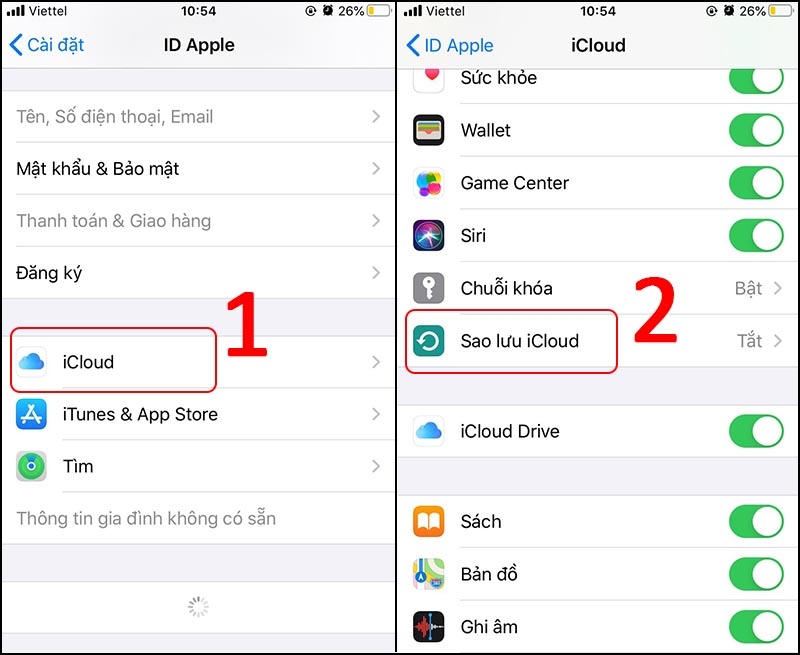
- Chạm Sao lưu ngay và đợi quá trình hoàn tất
Xuất dữ liệu cá nhân:
- Chuyển ảnh và video quan trọng sang Google Photos hoặc Dropbox
- Xuất danh bạ ra file VCF thông qua ứng dụng Danh bạ
- Lưu các ghi chú quan trọng dưới dạng file PDF
- Ghi chép lại thông tin đăng nhập các ứng dụng
Bước 2: Tắt Find My iPad
- Vào Cài đặt > [Tên của bạn] > Find My
- Chọn Find My iPad
- Chuyển thanh trượt Find My iPad về vị trí tắt
- Nhập mật khẩu Apple ID để xác nhận
- Chạm Tắt để hoàn tất
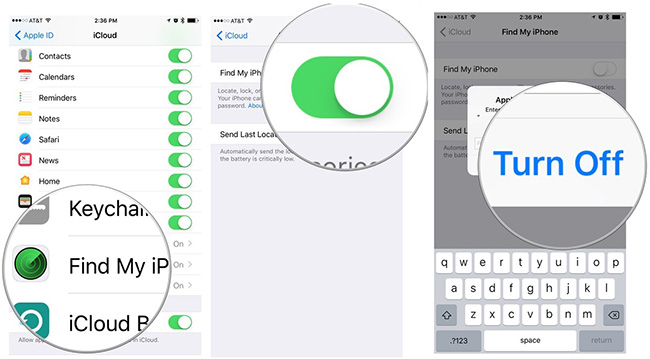
Bước 3: Đăng Xuất Khỏi iCloud
Phương pháp tiêu chuẩn:
- Mở Cài đặt và chạm vào tên của bạn
- Cuộn xuống cuối trang và chọn Đăng xuất
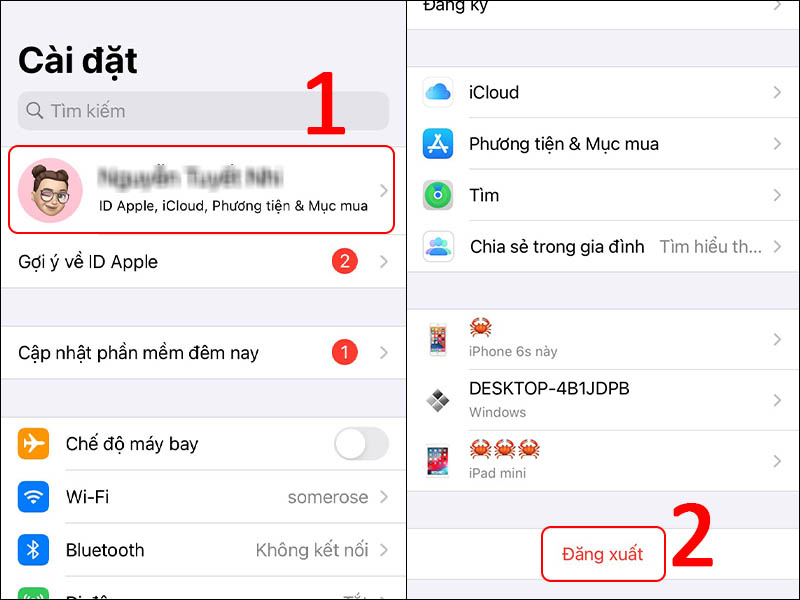
- Nhập mật khẩu Apple ID khi được yêu cầu
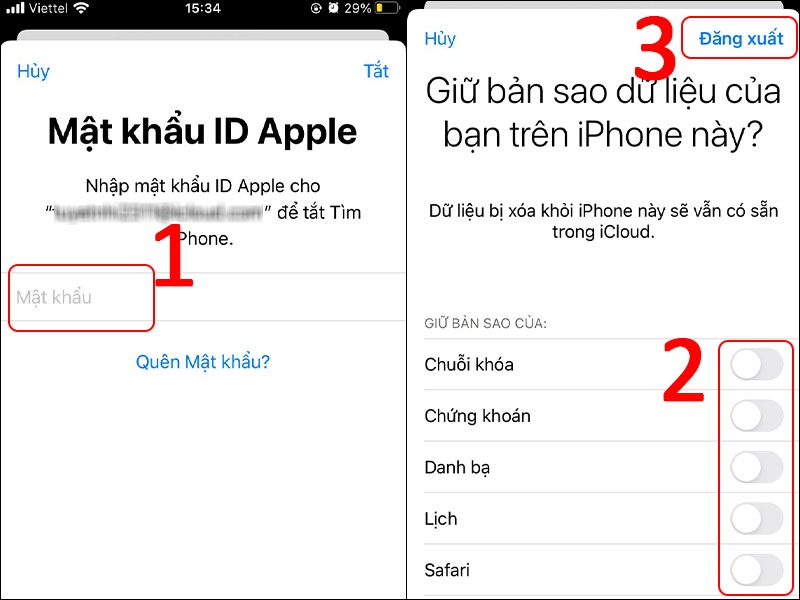
- Chọn dữ liệu muốn giữ lại trên iPad (nếu cần)
- Chạm Đăng xuất ở góc trên bên phải
- Xác nhận Đăng xuất một lần nữa
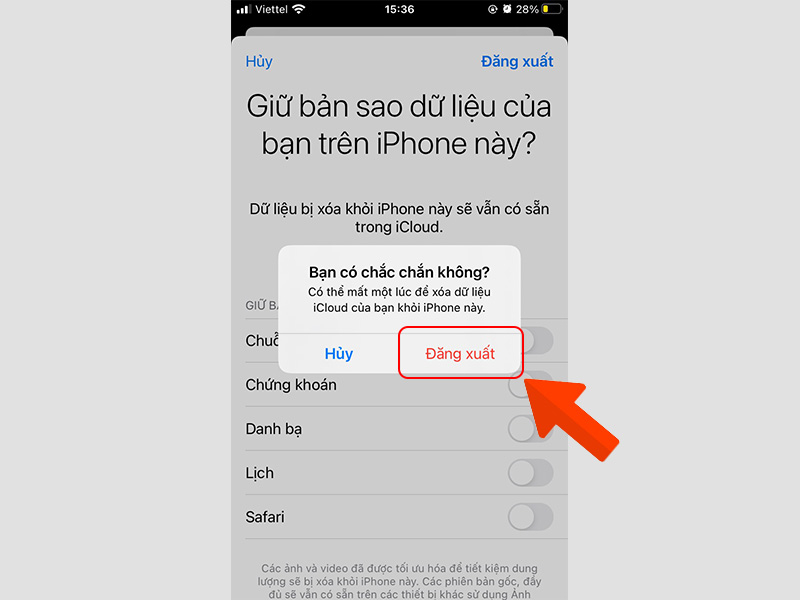
Lựa chọn dữ liệu khi đăng xuất:
- Danh bạ: Chọn giữ lại nếu muốn sử dụng trên iPad
- Lịch: Tương tự với danh bạ
- Safari: Giữ lại bookmark và mật khẩu đã lưu
- Nhắc nhở: Các nhiệm vụ và ghi chú nhắc nhở
Bước 4: Xóa Dữ Liệu iCloud Còn Sót Lại
Kiểm tra App Store:
- Mở App Store > Tài khoản (biểu tượng avatar)
- Nếu vẫn hiển thị tài khoản iCloud cũ, chọn Đăng xuất
Xóa dữ liệu trong Mail:
- Vào Cài đặt > Mail
- Chọn Tài khoản > iCloud (nếu còn)
- Chọn Xóa tài khoản > Xóa khỏi iPad của tôi
Kiểm tra các ứng dụng Apple khác:
- Tin nhắn: Tắt đồng bộ với iCloud
- FaceTime: Đăng xuất khỏi tài khoản
- iTunes & App Store: Đảm bảo đã đăng xuất hoàn toàn
Bước 5: Xác Minh Việc Xóa Hoàn Tất
- Vào Cài đặt và kiểm tra không còn tên tài khoản ở đầu
- Mở App Store > Tài khoản để đảm bảo đã đăng xuất
- Thử truy cập iCloud.com từ trình duyệt để xác nhận
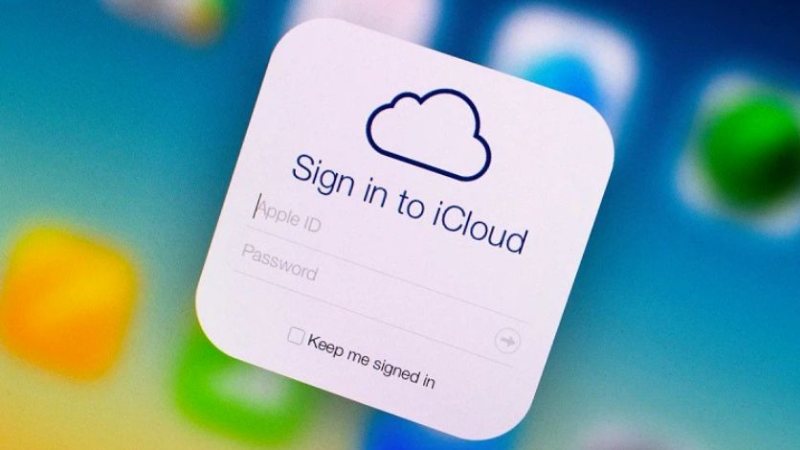
- Kiểm tra danh sách thiết bị trong tài khoản Apple ID
Khắc Phục Lỗi Thường Gặp
Lỗi "Không Thể Đăng Xuất Do Hạn Chế"
Nguyên nhân: Thiết bị bị khóa bởi chính sách quản lý hoặc Parental Control.
Giải pháp:
- Vào Cài đặt > Thời gian sử dụng > Hạn chế nội dung & quyền riêng tư
- Tắt tất cả hạn chế tạm thời
- Thực hiện lại quy trình đăng xuất
- Bật lại hạn chế sau khi hoàn tất (nếu cần)
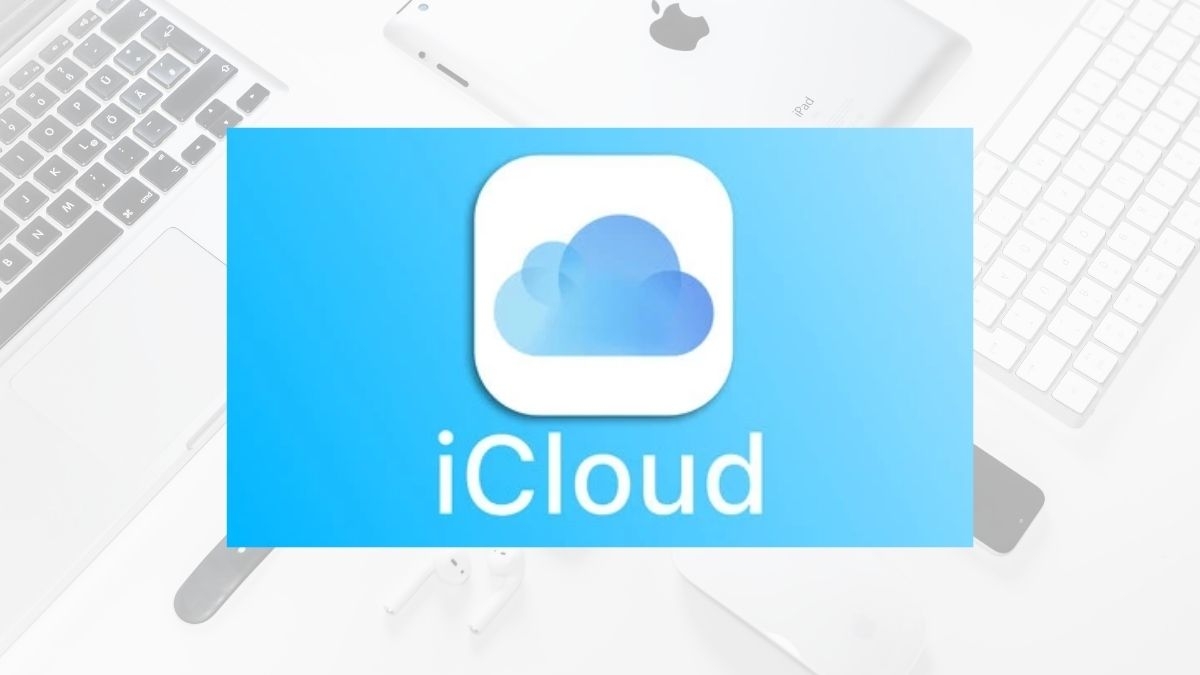
Lỗi "Yêu Cầu Mật Khẩu Nhưng Không Nhận"
Nguyên nhân: Lỗi đồng bộ hoặc mật khẩu đã thay đổi gần đây.
Giải pháp:
- Kiểm tra Caps Lock và ngôn ngữ bàn phím
- Thử đăng nhập trên thiết bị khác để xác minh mật khẩu
- Sử dụng tính năng "Quên mật khẩu" để đặt lại
- Đợi 24 giờ nếu đã thay đổi mật khẩu gần đây
Lỗi "Find My Không Thể Tắt"
Nguyên nhân: Kết nối mạng không ổn định hoặc máy chủ Apple quá tải.
Giải pháp:
- Kiểm tra kết nối Internet và thử lại
- Đăng xuất và đăng nhập lại Apple ID
- Khởi động lại iPad và thử lần nữa
- Sử dụng iCloud.com để tắt Find My từ xa
Lời Khuyên Từ Chuyên Gia
Những Điều Cần Nhớ
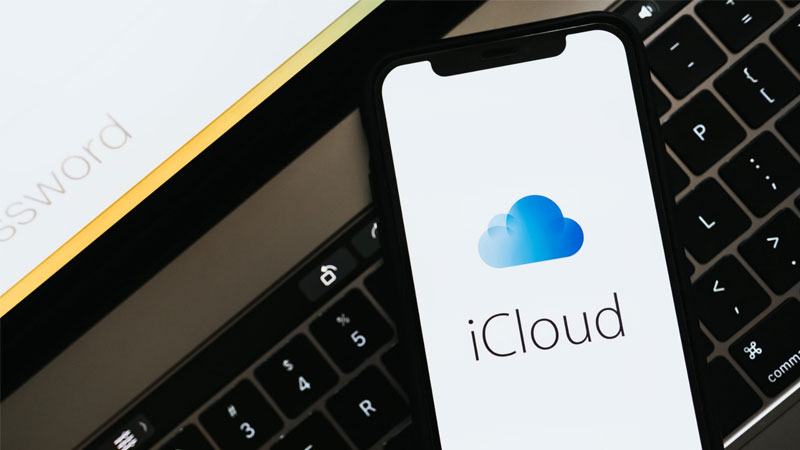
Về bảo mật: Đừng bao giờ chia sẻ thông tin Apple ID của bạn với người khác, kể cả khi họ tự nhận là nhân viên Apple. Apple sẽ không bao giờ yêu cầu mật khẩu qua email hoặc điện thoại.
Về sao lưu: Luôn tạo nhiều bản sao lưu ở các nơi khác nhau trước khi xóa tài khoản iCloud. Dữ liệu một khi đã mất sẽ rất khó khôi phục.
Về thời gian: Không nên thực hiện việc xóa tài khoản iCloud vào những thời điểm quan trọng như trước chuyến công tác hay khi cần sử dụng iPad ngay lập tức.
Các Thực Hành Tốt Nhất
Lập kế hoạch trước:
- Lên danh sách tất cả dữ liệu cần sao lưu
- Chuẩn bị phương án dự phòng cho từng loại dữ liệu
- Đọc kỹ điều khoản của Apple về việc xóa tài khoản
Thực hiện cẩn thận:
- Làm từng bước một, không vội vàng
- Kiểm tra lại mỗi bước trước khi chuyển sang bước tiếp theo
- Ghi chép lại các thay đổi đã thực hiện
Kiểm tra sau khi hoàn tất:
- Xác minh tài khoản đã được xóa hoàn toàn
- Thử các chức năng cơ bản của iPad
- Đảm bảo không có dữ liệu nhạy cảm còn sót lại
Việc xóa tài khoản iCloud trên iPad tuy có vẻ phức tạp nhưng hoàn toàn có thể thực hiện một cách an toàn nếu bạn làm theo đúng quy trình. Điều quan trọng nhất là phải chuẩn bị kỹ lưỡng, thực hiện cẩn thận từng bước và luôn đặt vấn đề bảo mật lên hàng đầu.
Qua hướng dẫn chi tiết này, Techcare.vn hy vọng đã cung cấp cho bạn đủ kiến thức và công cụ cần thiết để thực hiện thành công việc xóa tài khoản iCloud. Hãy nhớ rằng, mỗi tình huống có thể có những đặc điểm riêng, do đó việc hiểu rõ nguyên lý hoạt động sẽ giúp bạn linh hoạt xử lý các vấn đề phát sinh.


















